
Imvamisa umgomo wokugcina wokusebenza kudokhumenti ka-Excel ukuphrinta kwawo. Kepha, ngeshwa, akuwona wonke umsebenzisi owaziyo ukwenza le nqubo, ikakhulukazi uma udinga ukuphrinta konke okuqukethwe yile ncwadi, kepha kuphela amakhasi athile. Masithole ukuthi kungenza kanjani ukuphrinta kwedokhumenti kuhlelo lwe-Excel.
Bona futhi: Amadokhumenti wokuphrinta ku-MS Word
Ukukhishwa kwedokhumenti kwiphrinta
Ngaphambi kokuqhubeka nokuphrinta kwanoma yimuphi umbhalo, qiniseka ukuthi iphrinta ixhumeke kahle kwikhompyutha yakho kanye nokucushwa okudingekayo kwenziwa ku-Windows Operating System. Ngaphezu kwalokho, igama ledivayisi ohlela ukuphrinta ngalo kufanele liboniswe ngesibonisi se-exel. Ukuze uqiniseke ukuthi ukuxhumana nezilungiselelo zilungile, iya kuthebhu yefayela. Okulandelayo, hambisa esigabeni esithi "Phrinta". Engxenyeni esemaphakathi yewindows evulwa kwiyunithi yephrinta, igama laleyo divayisi ohlela ukuphrinta ngalo amadokhumenti kufanele akhonjiswe.
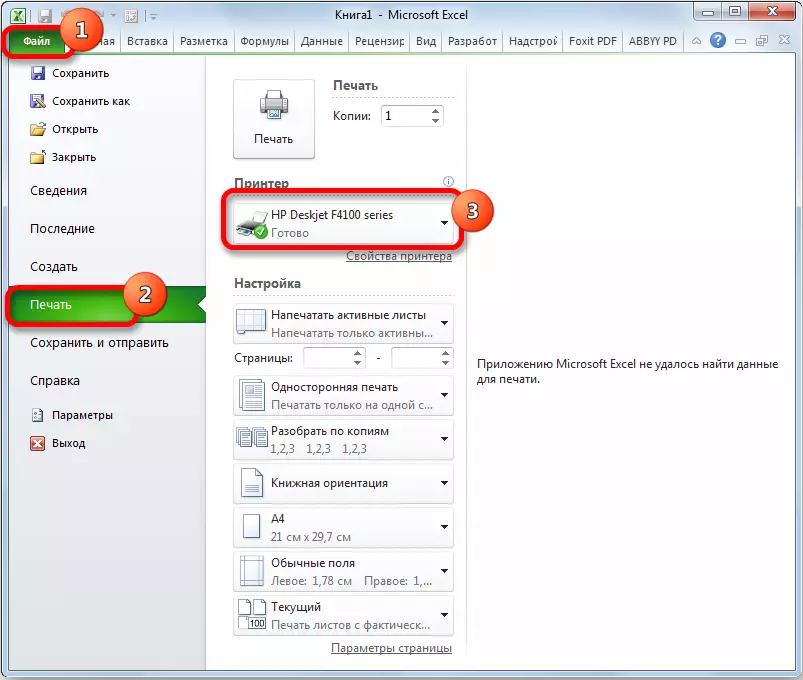
Kepha noma ngabe idivaysi ikhonjiswa kahle, ayiqinisekisi ukuthi ixhunyiwe. Leli qiniso lisho ukuthi kuphela lokho kulungiselelwe kahle kulolu hlelo. Ngakho-ke, ngaphambi kokuphrinta, qiniseka ukuthi iphrinta inikwe amandla kunethiwekhi futhi ixhunywe kwikhompyutha ngentambo noma amanethiwekhi angenantambo.
Indlela 1: Ukuphrinta wonke umbhalo
Ngemuva kokuthi uxhumano luhloliwe, ungaqala ukuphrinta okuqukethwe kwefayela le-Excel. Indlela elula yokuphrinta idokhumenti ngokuphelele. Kulokhu sizoqala.
- Iya kuthebhu ethi "File".
- Okulandelayo, sithuthela esigabeni se- "Phrinta" ngokuchofoza entweni efanelekile kumenyu yangakwesobunxele yewindows evulekile.
- Iwindi lokuphrinta liqala. Okulandelayo, iya ekukhetheni insiza. Inkambu "yephrinta" kufanele ikhombise igama laleyo divayisi ohlela ukuphrinta ngalo. Uma igama lenye iphrinta liboniswa lapho, kufanele uchofoze kulo bese ukhetha inketho eyanelisekile ohlwini olwehliswayo.
- Ngemuva kwalokho, sithuthela ebhulokini lezilungiselelo ngezansi. Njengoba sidinga ukuphrinta konke okuqukethwe yifayela, chofoza enkundleni yokuqala bese ukhetha "Phrinta yonke incwadi" into kusuka ohlwini.
- Ensimini elandelayo, ungakhetha ngqo ukuthi hlobo luni lokuphrinta olukhiqizayo:
- Uphawu oluseceleni elilodwa;
- Ezihlangene kabili ngesihlobo se-coup onqenqemeni olude;
- Ihlangene kabili ngesihlobo se-coup onqenqemeni olufushane.
Sekuvele kudingekile ukukhetha ngokuya ngezinhloso ezithile, kepha okuzenzakalelayo kuyindlela yokuqala.
- Esikhathini esilandelayo, kuyadingeka ukukhetha, ukuqaqa izinto eziphrintiwe kumakhophi noma cha. Esimweni sokuqala, uma uphrinta amakhophi ambalwa wedokhumenti efanayo, ngokushesha ku-seal kuzohamba wonke amashidi ngokulandelana: ikhophi yokuqala, owesibili, njll. Esimweni sesibili, iphrinta izophrinta zonke izimo zeshidi lokuqala lawo wonke amakhophi ngasikhathi sinye, bese kuthi okwesibili, njll. Le pharamitha ilusizo kakhulu uma umsebenzisi ephrinta amakhophi amaningi edokhumenti, futhi azodambisa kakhulu ukuhlunga kwezinto zawo. Uma uphrinta ikhophi eyodwa, lokhu kulungiselelwa akubalulekile ngokuphelele kumsebenzisi.
- Ukuhlelwa okubaluleke kakhulu "ukuqondisisa". Le nkambu inqunywa lapho ukukopela khona okuzophrinta: encwadini noma endaweni yezwe. Esimweni sokuqala, ukuphakama kweshidi kukhulu kunobubanzi bawo. Nge-landscape yokuqonda, ububanzi beshidi bukhulu kunokuphakama.
- Inkambu elandelayo ichaza usayizi wephepha eliphrintiwe. Ukukhetha le nqubo, okokuqala, kuya ngosayizi wephepha nakumakhono wephrinta. Ezimweni eziningi, kusetshenziswa ifomethi ye-A4. Isethwe kuzilungiselelo ezizenzakalelayo. Kepha kwesinye isikhathi kufanele usebenzise ezinye izilinganiso ezitholakalayo.
- Ensimini elandelayo, ungabeka usayizi wensimu. Ngokuzenzakalelayo, inani elithi "amasimu ajwayelekile" liyasebenza. Ngesikhathi esifanayo sezilungiselelo, usayizi wezinkambu eziphezulu nangaphansi ngu-1.91 cm, kwesokudla nakwesobunxele - 1.78 cm. Ngaphezu kwalokho, kungenzeka ukufaka lezi zinhlobo ezilandelayo zosayizi wensimu:
- Ububanzi;
- Nciphisa;
- Inani lokugcina langokwezifiso.
Futhi, usayizi wensimu ungasetwa ngesandla ukuthi ungakwenza kanjani lokhu sizokhuluma ngezansi.
- Ensimini elandelayo, ukukala amaqabunga kumisiwe. Kukhona izinketho ezinjalo zokukhetha le pharamitha:
- Okwamanje (Ukuphrinta kwamashidi ngosayizi wangempela) - Ngokuzenzakalelayo;
- Faka ishidi lekhasi elilodwa;
- Faka wonke amakholomu ekhasini elilodwa;
- Jabulisa yonke imigqa ekhasini ngalinye.
- Ngaphezu kwalokho, uma ufuna ukusetha isikali ngesandla ngokucacisa inani elithile, futhi, ngaphandle kokusebenzisa lezi zilungiselelo ezingenhla, ungadlula "izilungiselelo zokulinganisa okwenziwe ngokwezifiso".
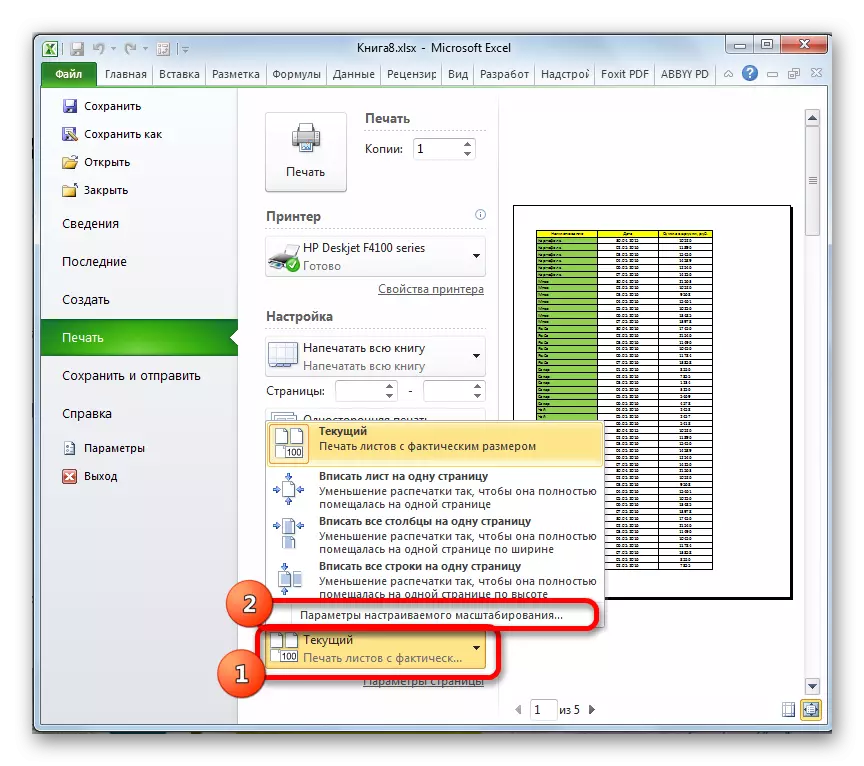
Njengenye indlela, ungachofoza kuzilungiselelo zekhasi "ezibhaliwe", ezitholakala ezansi ekugcineni kohlu lwezinkambu zezilungiselelo.
- Nganoma iyiphi yezenzo ezingenhla, iya efasiteleni, amapharamitha ekhasi "aqanjwe. Uma kuzilungiselelo ezingenhla kungenzeka ukuthi ukhethe phakathi kwezinketho ezifakwe kwangaphambili ukuze kusetshenziswe amasethingi, bese umsebenzisi lapha anekhono lokumisa ukuboniswa kwedokhumenti, njengoba ufuna.
Kuthebhu yokuqala yaleli windi, elibizwa nge- "ikhasi", ungaguqula isilinganiso ngokuchaza inani layo eliqondile kumaphesenti, ukuqondiswa (incwadi noma indawo yezwe), usayizi wephepha nekhwalithi ye-Phrinta (ezenzakalelayo engu-600 dpi).
- Ensimini "amasimu", kwenziwa ukuhlelwa okunembile kwamasimu. Khumbula, sasikhuluma ngaleli thuba liphakeme kancane. Lapha ungacacisa ngqo, kuvezwe ngamanani aphelele, amapharamitha wenkambu ngayinye. Ngaphezu kwalokho, ungafaka ngokushesha isikhungo esivundlile noma mpo.
- Kuthebhu esebenzayo, ungazakha ama-footer futhi ulungiselele indawo yabo.
- Kuthebhu "Yeshidi", ungahlela ukuboniswa kwezintambo zokugcina, okungukuthi, imigqa enjalo ezophrintwa ephepheni ngalinye endaweni ethile. Ngaphezu kwalokho, ungamisa ngokushesha ukulandelana kokukhishwa kwamashidi kwiphrinta. Kungenzeka futhi ukuphrinta igridi yeshidi, engaphrintiwe ngokuzenzakalelayo, izihloko zentambo namakholomu, nezinye izinto.
- Ngemuva kokuthi zonke izilungiselelo ziqediwe ekhasini elithi "Izilungiselelo Zekhasi", ungakhohlwa ukuchofoza inkinobho ethi "KULUNGILE" engxenyeni yayo engezansi ukuze uzisindise ukuze ziprinteut.
- Buyela esigabeni se- "Phrinta" sethebhu yefayela. Ngakwesokunene sewindi elivule iwindi yindawo yokuhlinzekwa. Ibonisa ingxenye yedokhumenti eboniswa kwiphrinta. Ngokuzenzakalelayo, uma ungakaze wenze izinguquko ezengeziwe kuzilungiselelo, konke okuqukethwe yifayela kufanele kuboniswe kokuphrinta, okusho ukuthi wonke umqulu kufanele ukhonjiswe endaweni yokubuka kuqala. Ukuqiniseka ukuthi ungapheqa ngebha ye-Scroll.
- Ngemuva kwezilungiselelo ozicabangele ukuthi udinga ukufaka kuzoboniswa, chofoza inkinobho ethi "Phrinta" etholakala engxenyeni ethi "Ifayela" lethebhu yegama elifanayo.
- Ngemuva kwalokho, konke okuqukethwe yifayela kuzophrintwa kwiphrinta.
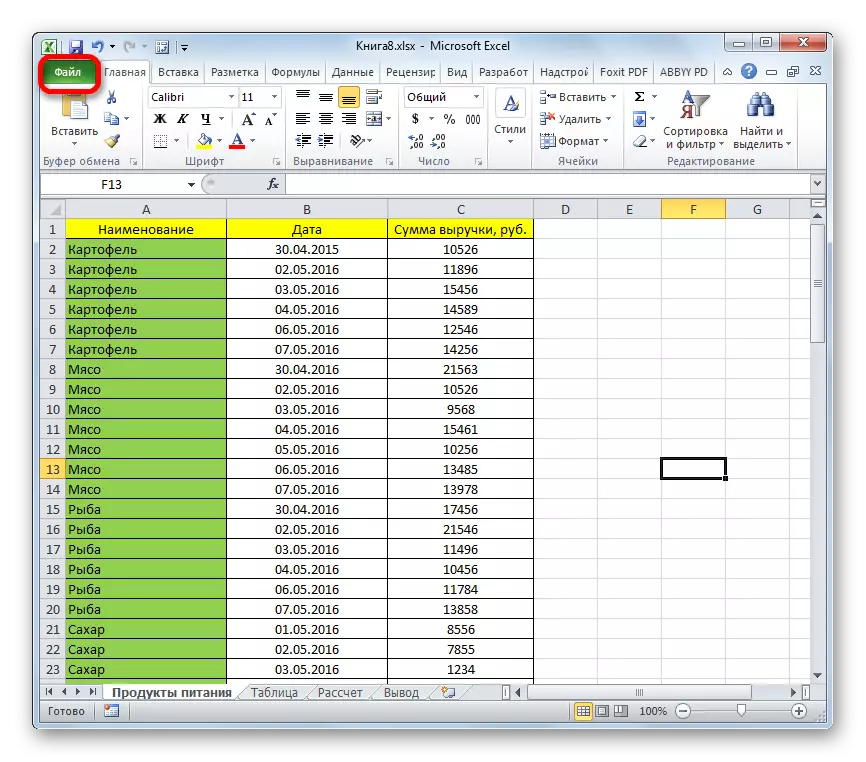
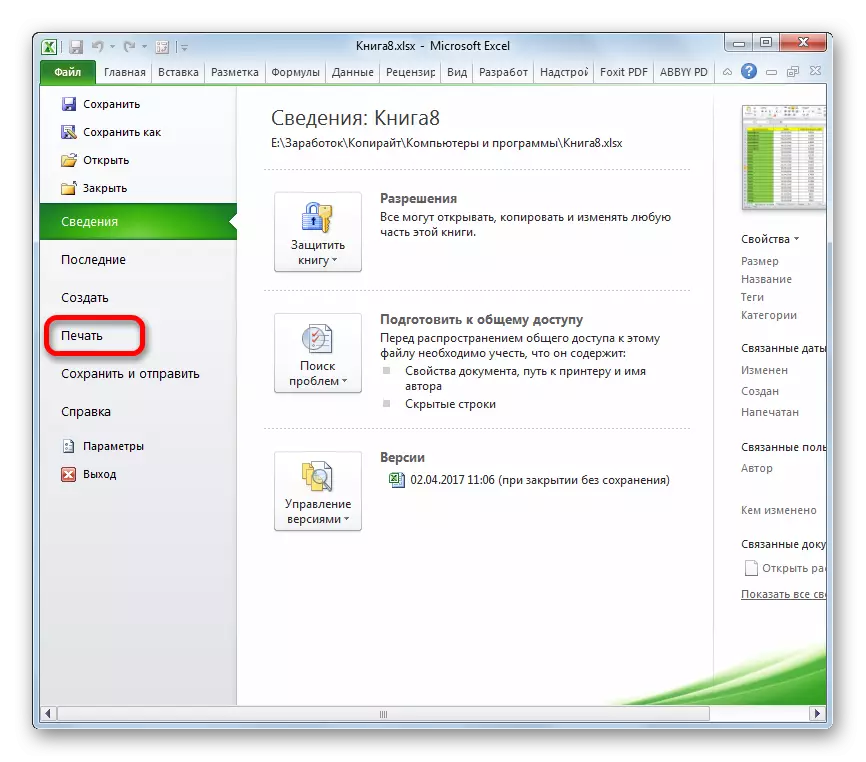
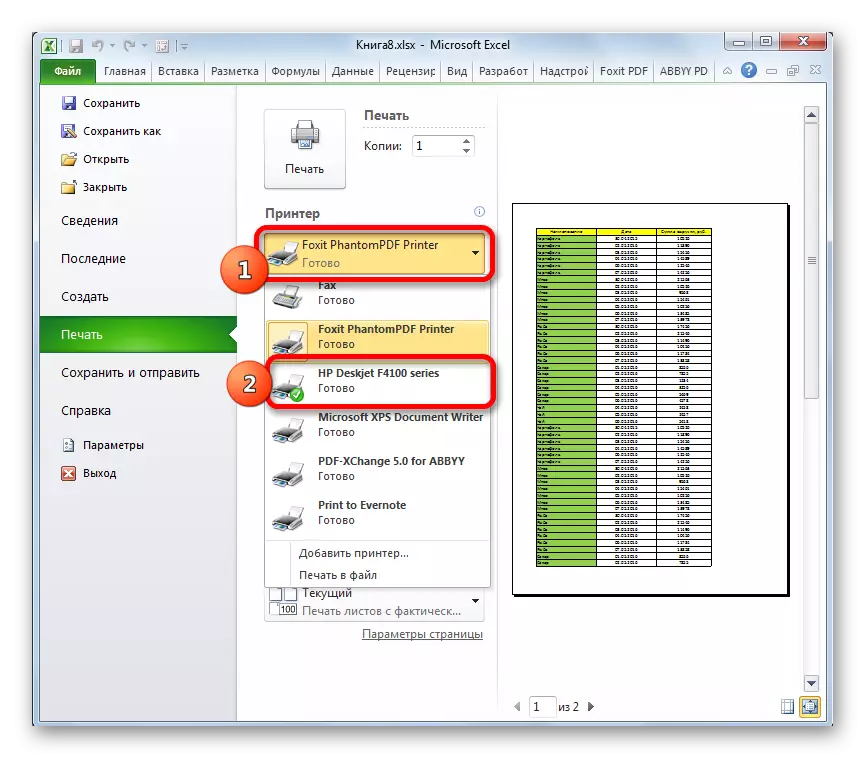
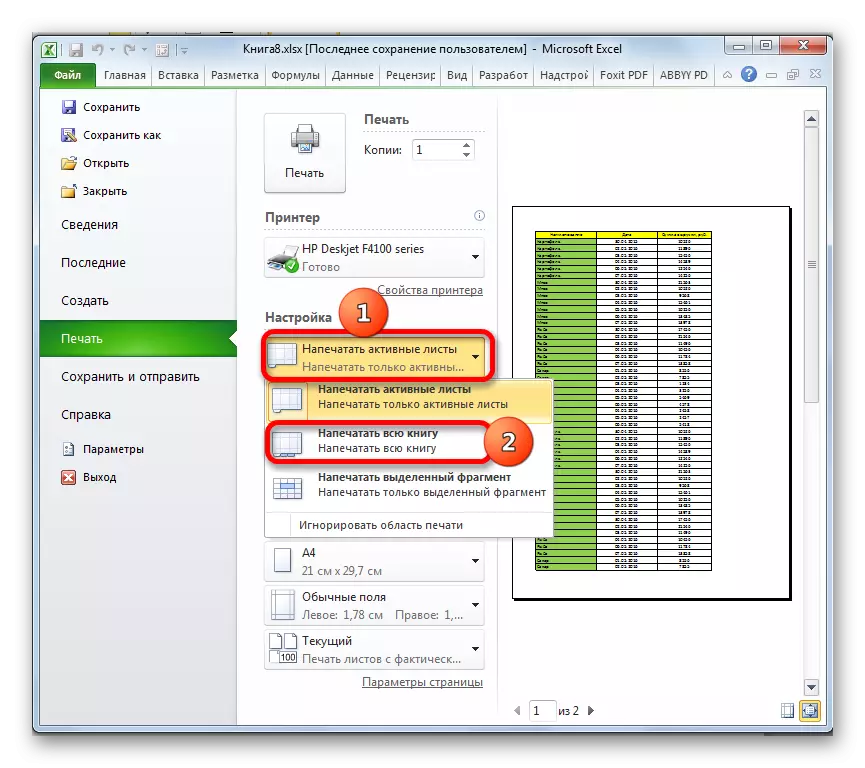
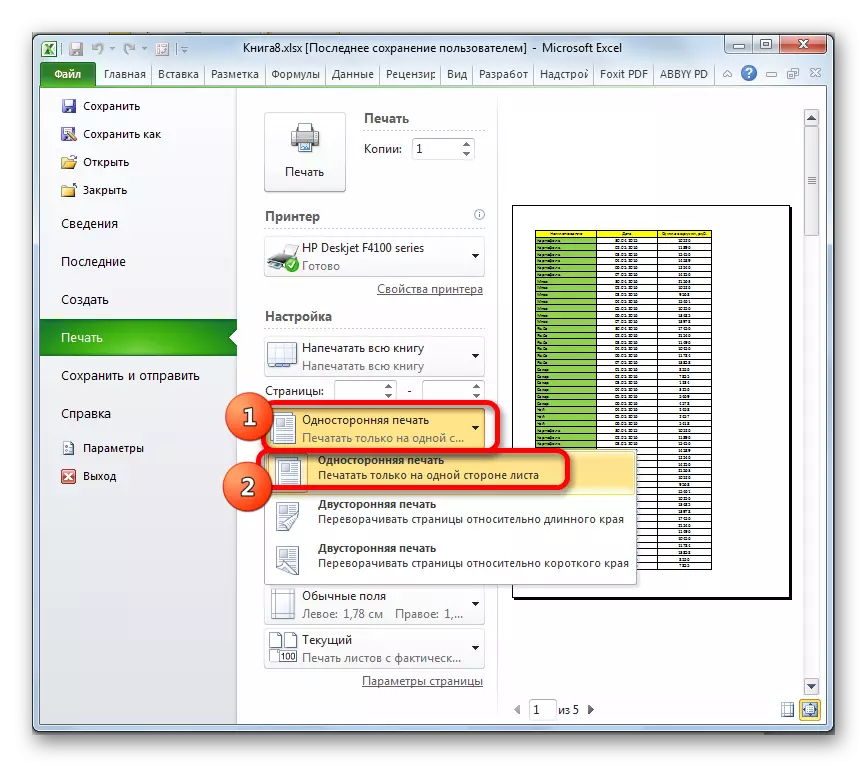
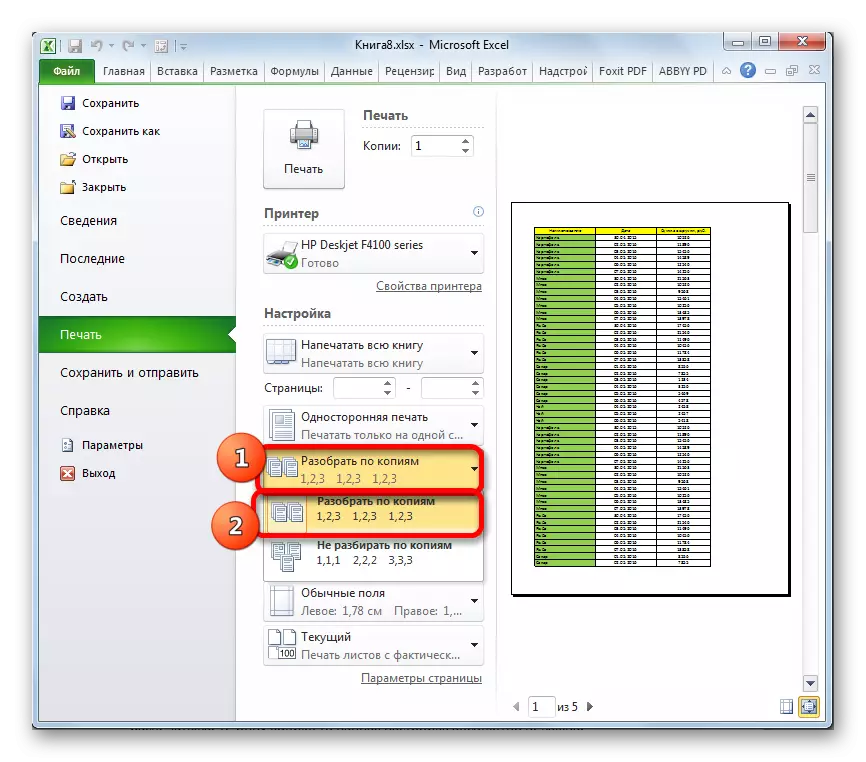
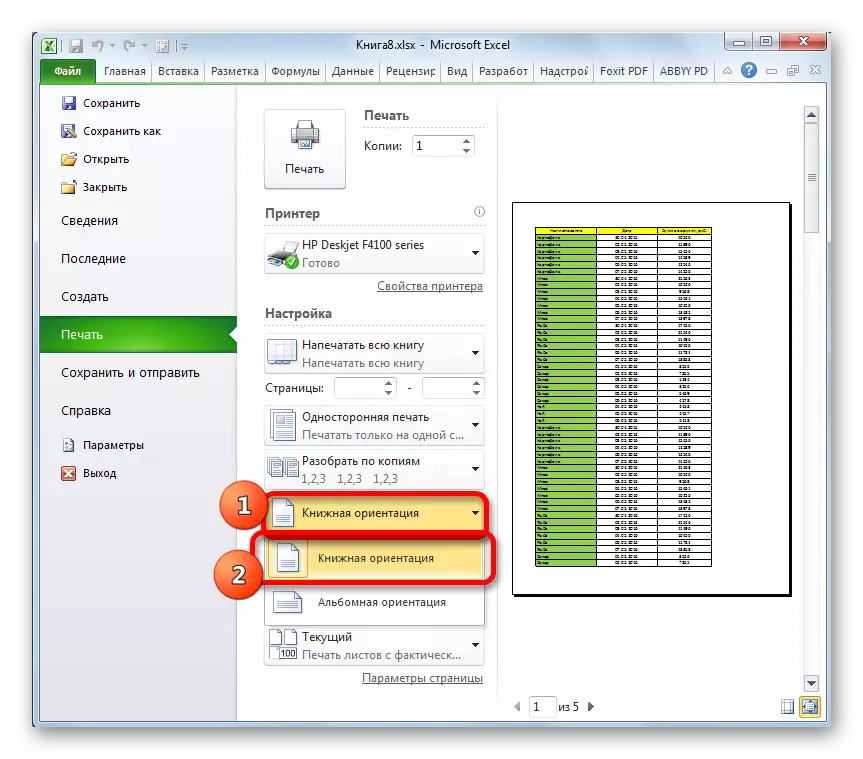
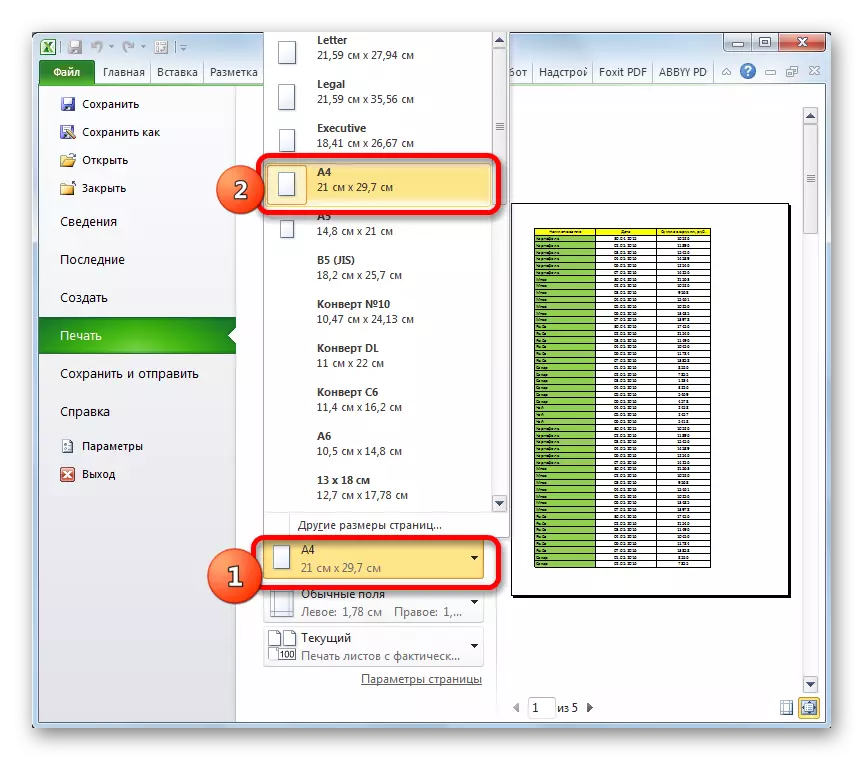
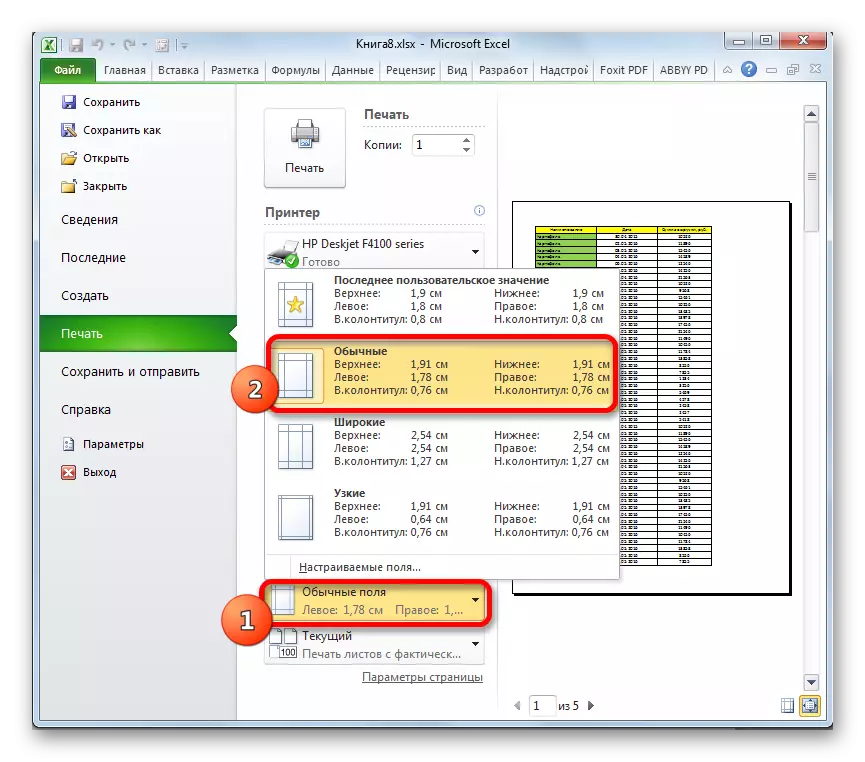
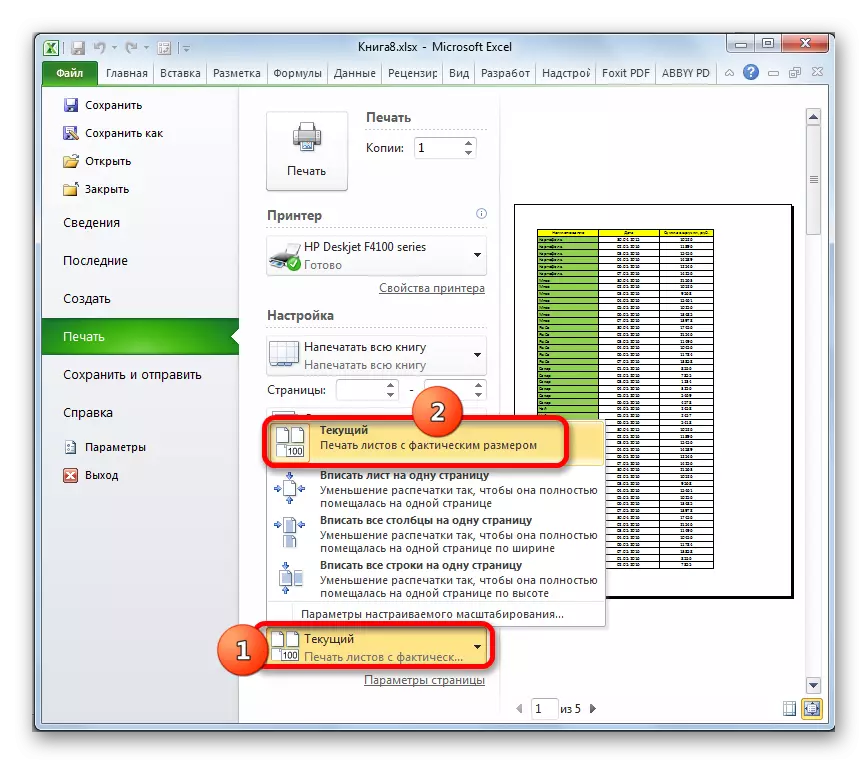
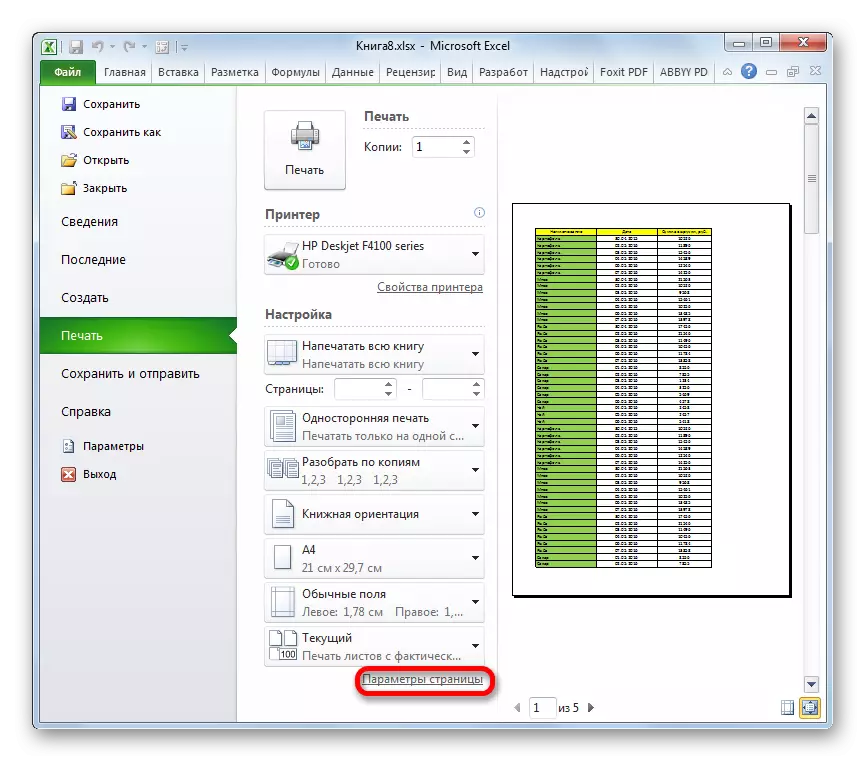
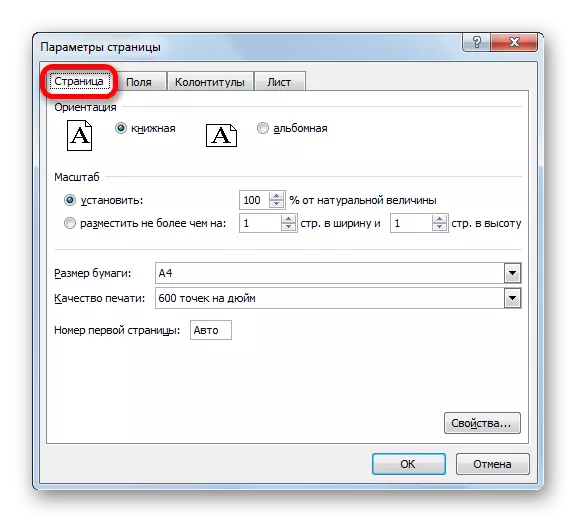

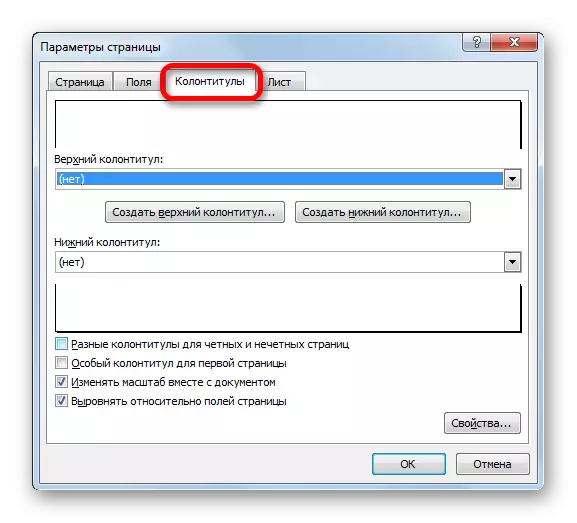
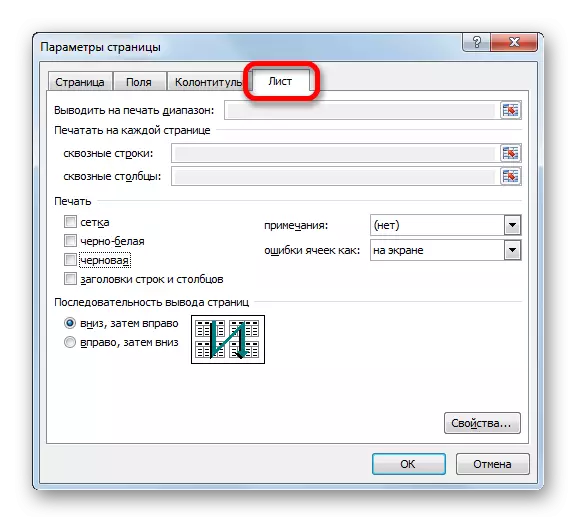
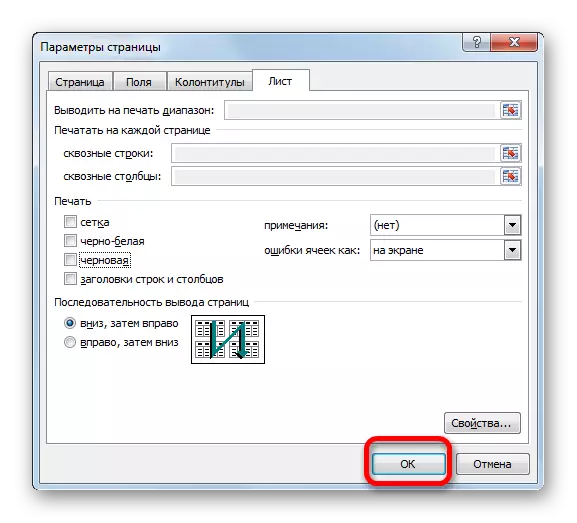
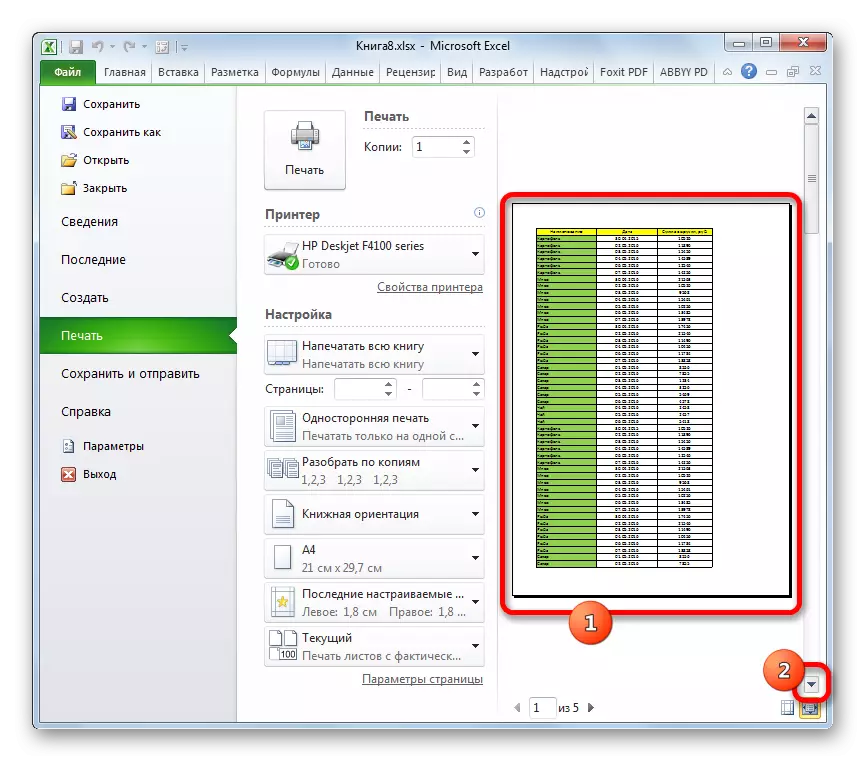
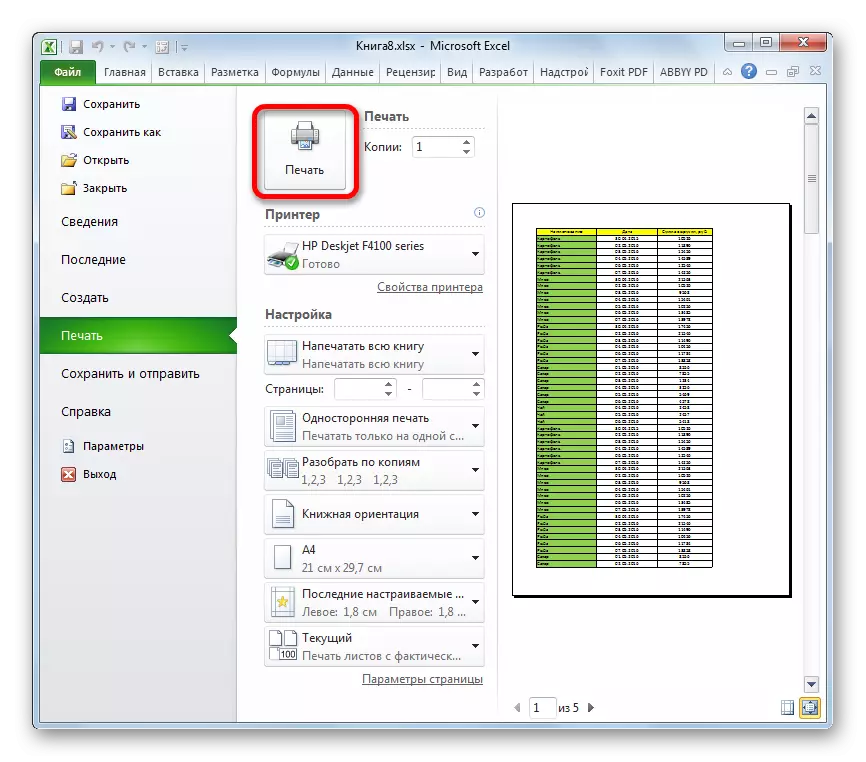
Kukhona enye indlela yokuphrinta izilungiselelo. Kungenziwa ngokuya ngethebhu ethi "Markup MarkUP". Izilawuli zokunyathelisa zitholakala kumathuluzi we- "Page Parameter". Njengoba ubona, cishe afana nakwithebhu "yefayela" futhi ephethwe yimigomo efanayo.
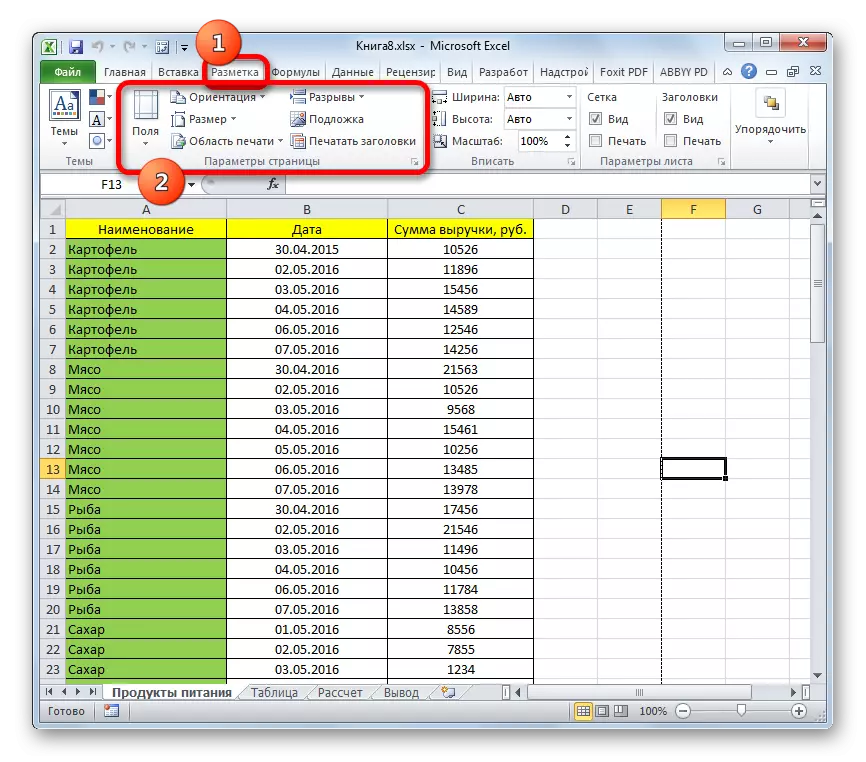
Ukuya ekhasini le-Page "Parameters", chofoza isithonjana ngendlela yomcibisholo onqenqemeni ekhoneni elingezansi kwesokudla lebhlokhi efanayo.
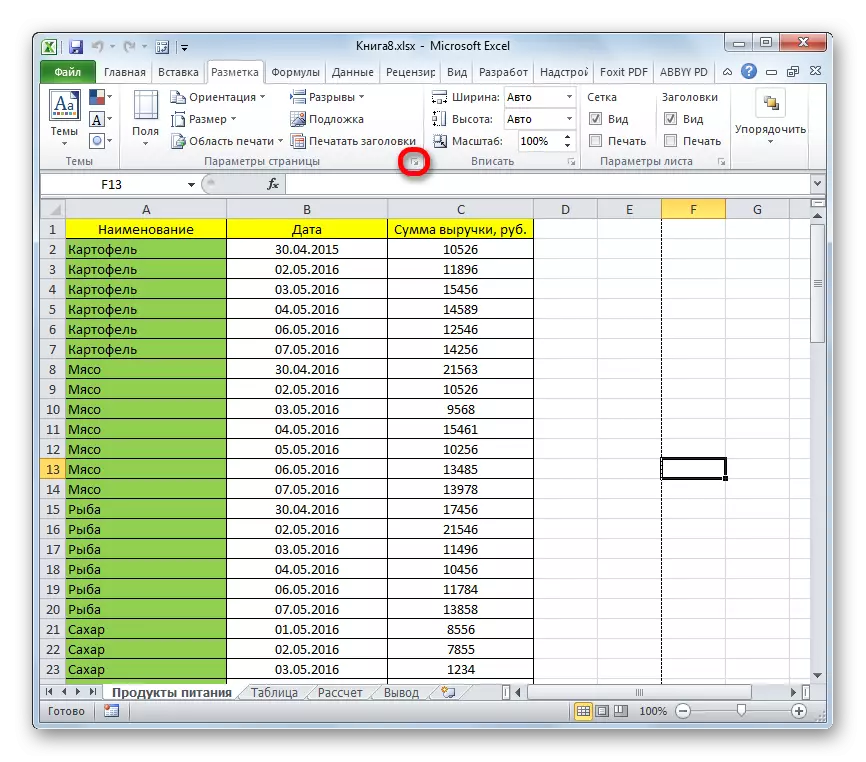
Emva kwalokho, iwindi lepharamitha liyasijwayele, lapho ungenziwa khona izenzo kuleli algorithm engenhla.
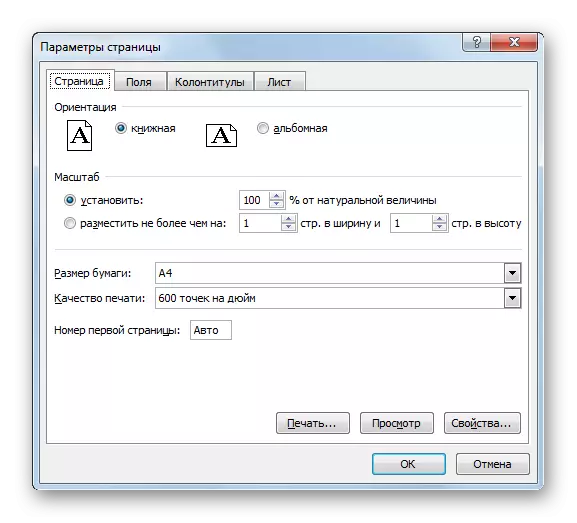
Indlela 2: Ukuphrinta kwebanga lekhasi
Ngenhla, sabheka ukuthi singasetha kanjani ukunyatheliswa kwencwadi yonke, futhi manje ake sibheke ukuthi singawenza kanjani ngezinto ngazinye uma singafuni ukuphrinta lonke idokhumenti.
- Okokuqala, kudingeka sinqume ukuthi imaphi amakhasi ku-akhawunti okufanele aprintwe. Ukwenza lo msebenzi, iya kwimodi yekhasi. Lokhu kungenziwa ngokuchofoza kwisithonjana se- "Ikhasi", okuthunyelwe kubha yesimo engxenyeni yalo efanele.
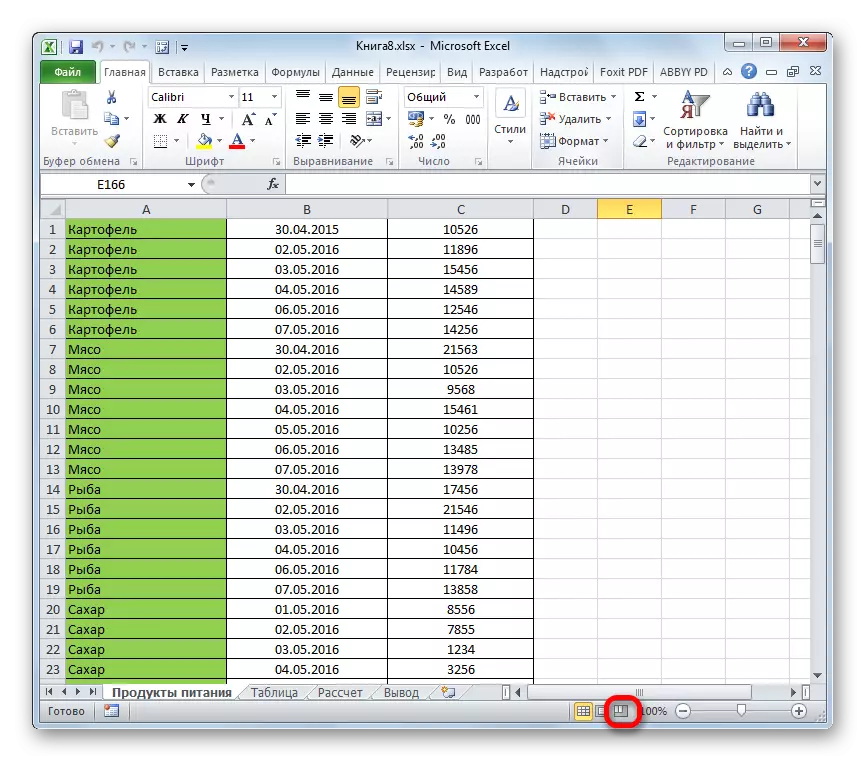
Kukhona okunye okuhlukile kwenguquko. Ukuze wenze lokhu, udinga ukungena kuthebhu ethi "View". Okulandelayo, chofoza inkinobho ethi "Imodi yekhasi", ebekwe ethepheni ku- "Book View Modes" block.
- Emva kwalokho, imodi yokuphequlula yedokhumenti iyaqalwa. Njengoba ubona, ihlukaniswe komunye nomunye ngemingcele enamachashazi, futhi izinombolo zazo zibonakala ngokumelene nesizinda sedokhumenti. Manje udinga ukukhumbula izinombolo zalawo makhasi esizoziphrinta.
- Njengasesikhathini esedlule, sithuthela kuthebhu "yefayela". Bese uye esigabeni esithi "Phrinta".
- Kumasethingi kunamakhasi amabili amahle "amakhasi". Ensimini yokuqala, ucacisa ikhasi lokuqala lobubanzi esifuna ukuphrinta, kanti okwesibili - owokugcina.
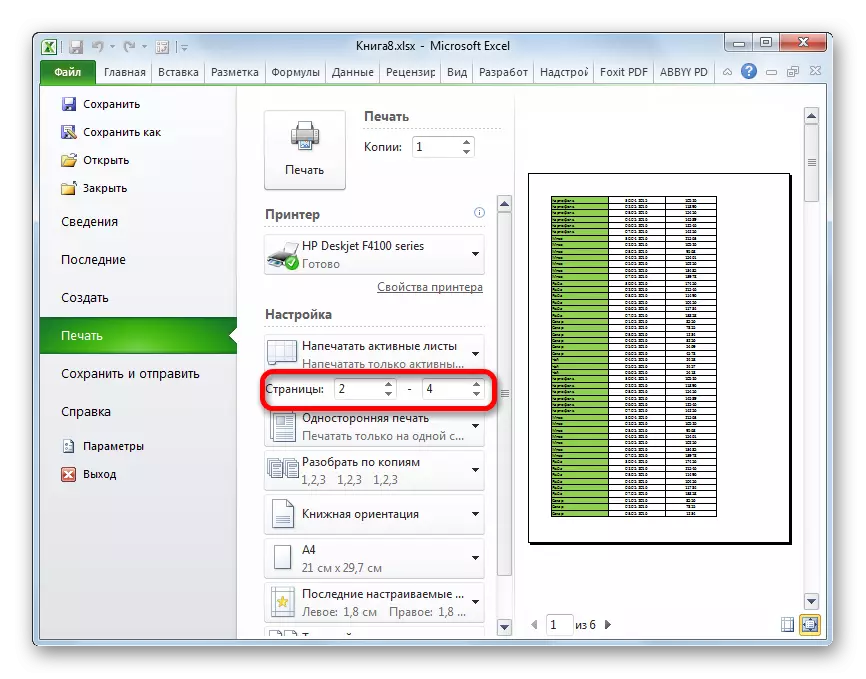
Uma udinga ukuphrinta ikhasi elilodwa kuphela, khona-ke kuzo zombili izinkambu udinga ukucacisa inombolo yayo.
- Ngemuva kwalokho, uma kunesidingo, zonke izilungiselelo ezizosetshenziswa le ngxoxo ukuze zisebenzise indlela 1. Ngokulandelayo sichofoza inkinobho ethi "Phrinta".
- Ngemuva kwalokho, iphrinta iphrinta uhla olubekiwe noma ishidi eledwa elichazwe kuzilungiselelo.
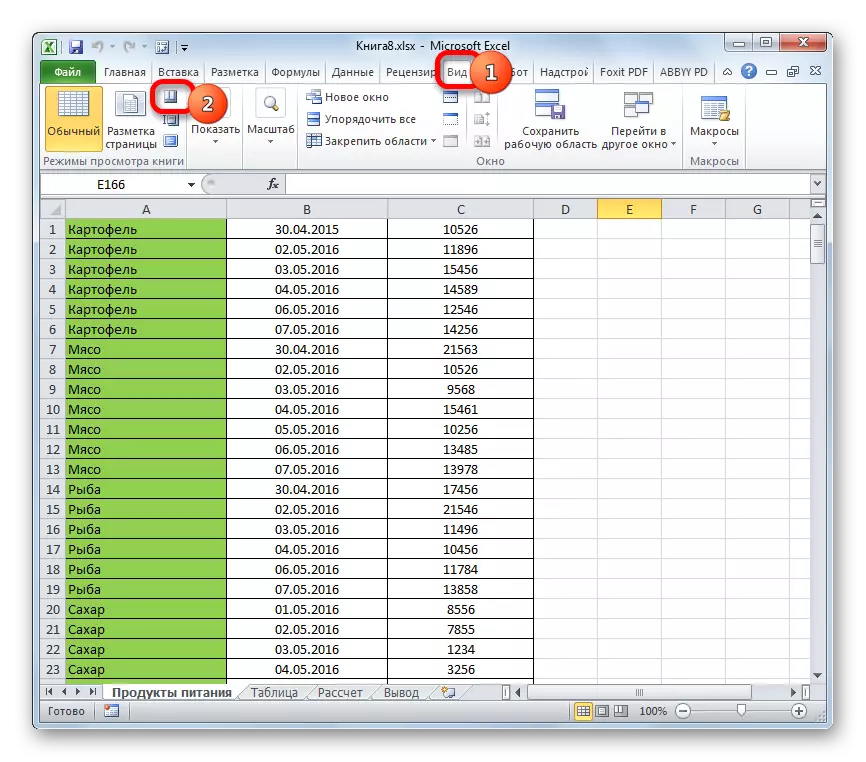
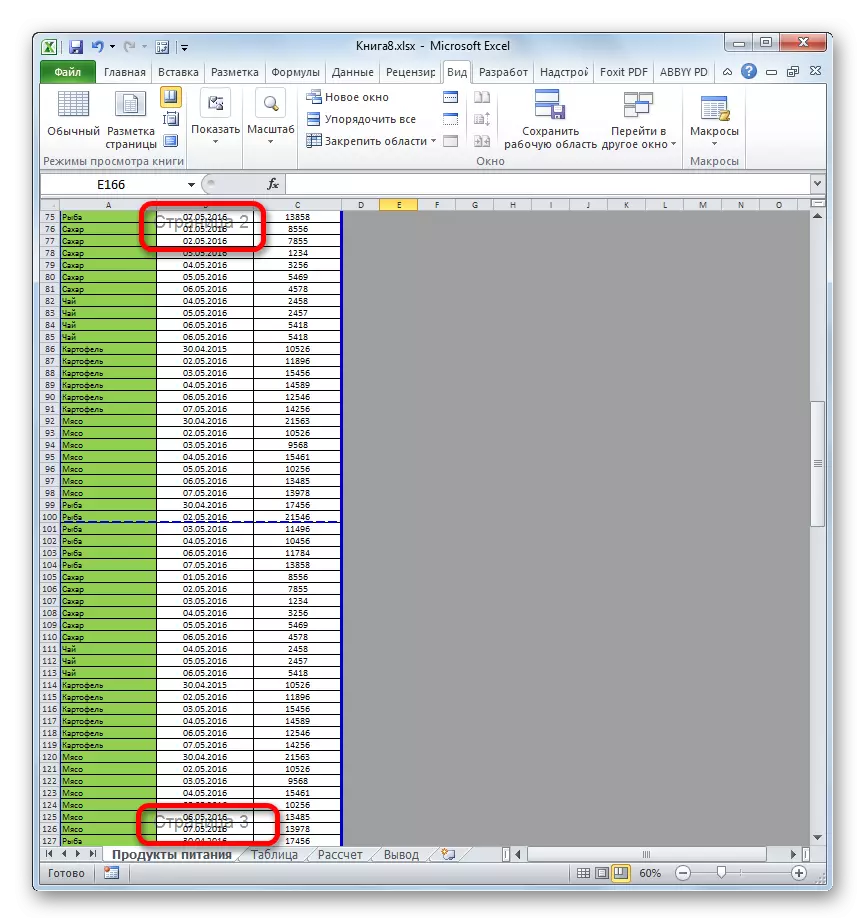
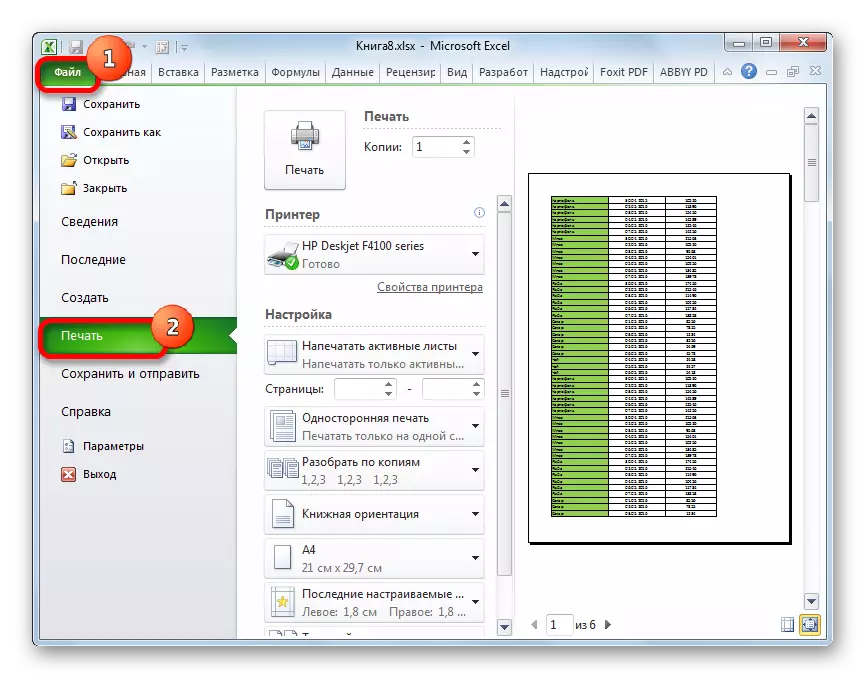
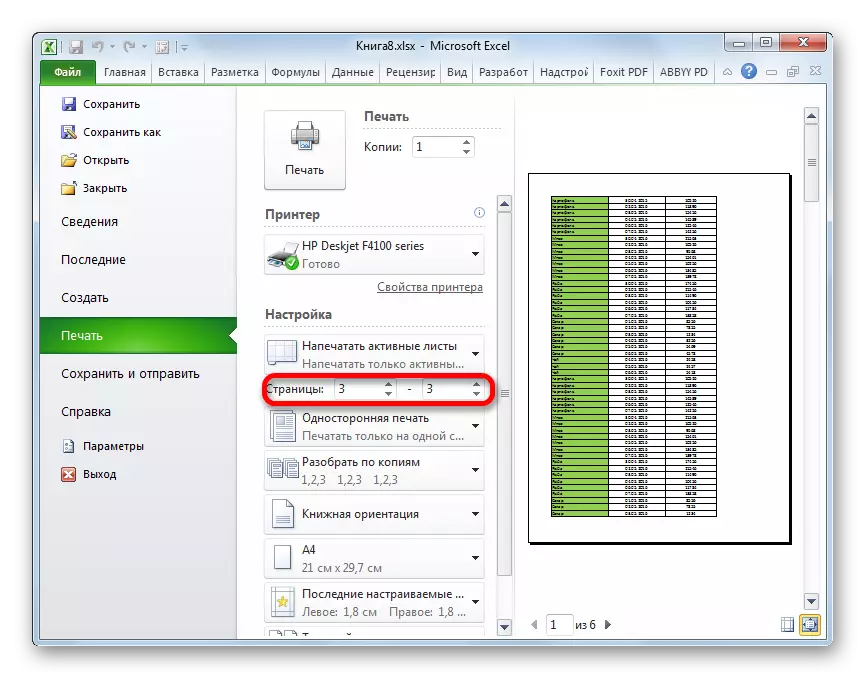
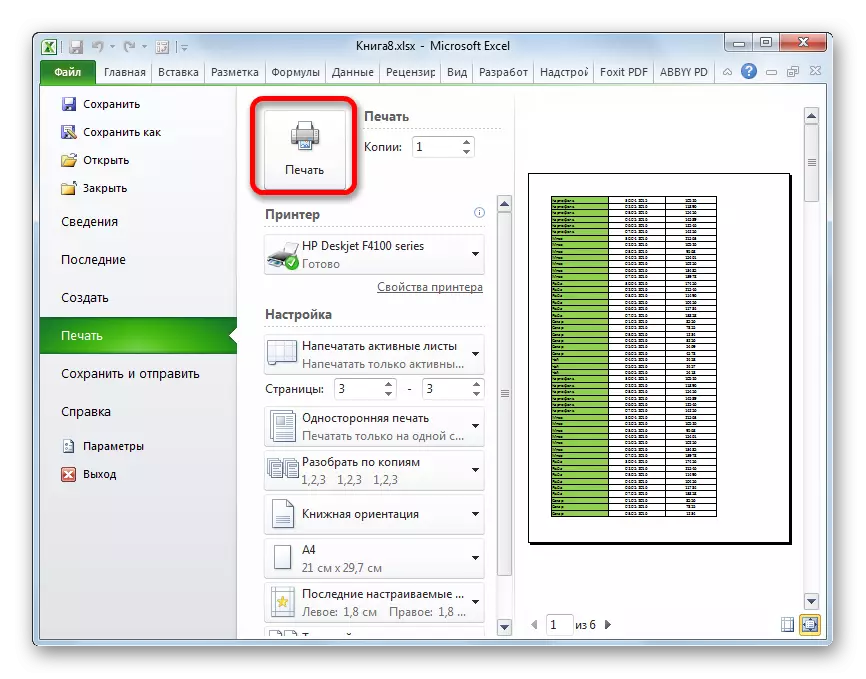
Indlela 3: Ukuphrinta amakhasi ngamanye
Kepha kuthiwani uma udinga ukuphrinta hhayi okukodwa, kepha amakhasi amaningi noma amashidi athile ngamanye? Uma emashidini namabanga namabanga kungasetwa ngekhefana, khona-ke ayikho inketho enjalo ekudingisweni. Kepha nokho kunendlela yokuphuma kulesi simo, futhi iqukethe ithuluzi elibizwa ngokuthi "isifunda sokuphrinta".
- Iya kwimodi yekhasi le-Excel kwenye yalezo zindlela lapho ingxoxo ingenhla. Okulandelayo, bopha inkinobho yegundane kwesobunxele futhi kwabelwa amabanga walawo makhasi azophrinta. Uma udinga ukukhetha ibanga elikhulu, bese uqhafaza ngokushesha ngento yalo ephezulu (iseli), bese uya kohlu lokugcina lobubanzi bese uchofoza kuyo ngenkinobho yegundane kwesobunxele ngokhiye we-Shift. Ngale ndlela, amakhasi ambalwa wokugijima ngokulandelana angaqokonyiswa. Uma thina, ngaphandle kwalokho, sifuna ukuphrinta kanye namanye amabanga athile noma amashidi, siveza ukukhethwa kwamashidi afiselekayo nge-CTRL Phred Inkinobho. Ngakho-ke, zonke izinto ezidingekayo zizoqokonyiswa.
- Emva kwalokho, sithuthela kuthebhu "MarkUP yekhasi". Ku-Toolbar "Parameters" kwitheyipu chofoza inkinobho ethi "Phrinta Isifunda". Ngemuva kwalokho imenyu encane iyavela. Khetha kuyo into ethi "Setha".
- Ngemuva kwalokho, izenzo ziphinde ziye kwithebhu ethi "File".
- Okulandelayo, hambisa esigabeni esithi "Phrinta".
- Kuzilungiselelo ezisensimini efanelekile, khetha i- "Phrinta Kukhethwe Iziqephu Ezikhethiwe".
- Uma kunesidingo, siphinde sikhiqize ezinye izilungiselelo ezichazwe ngokuningiliziwe ngendlela 1. Ngemuva kwalokho, endaweni yokulungiselela, sibheka ukuthi amashidi aboniswe kuwo. Kufanele kube nezingcezwana kuphela esizabelwe esinyathelweni sokuqala sale ndlela.
- Ngemuva kokuthi zonke izilungiselelo zifakiwe futhi ngokunemba kwesibonisi sazo, ubonakala ewindini lokubuka kuqala, chofoza inkinobho ethi "Phrinta".
- Ngemuva kwalesi senzo, amashidi akhethiwe kufanele aphrintwe kwiphrinta exhunywe kwikhompyutha.
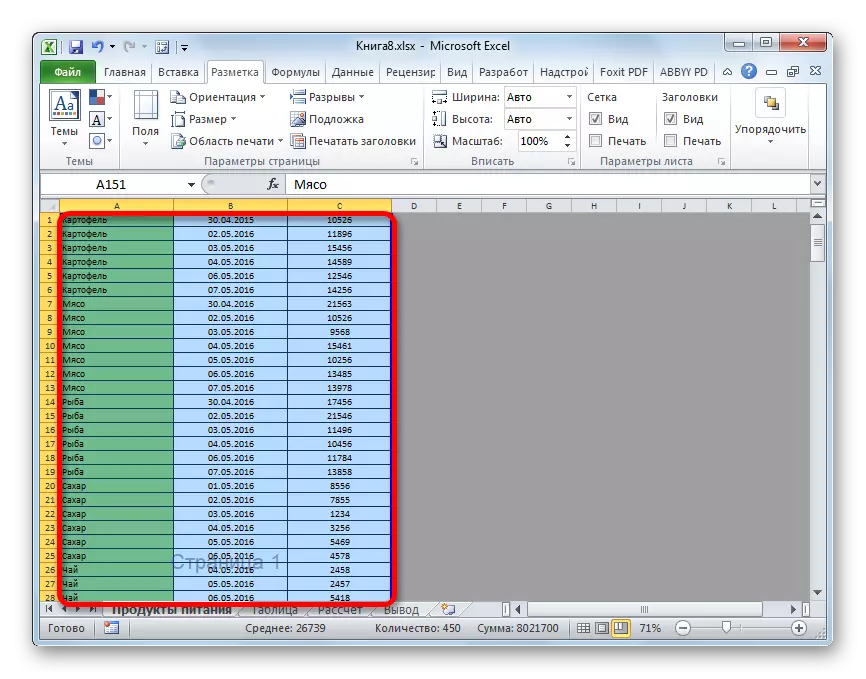
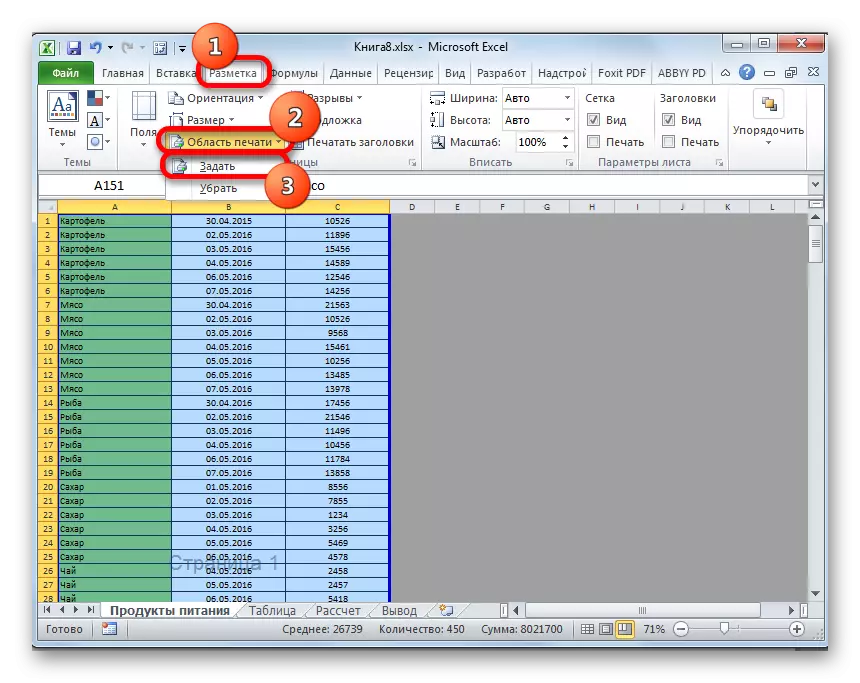
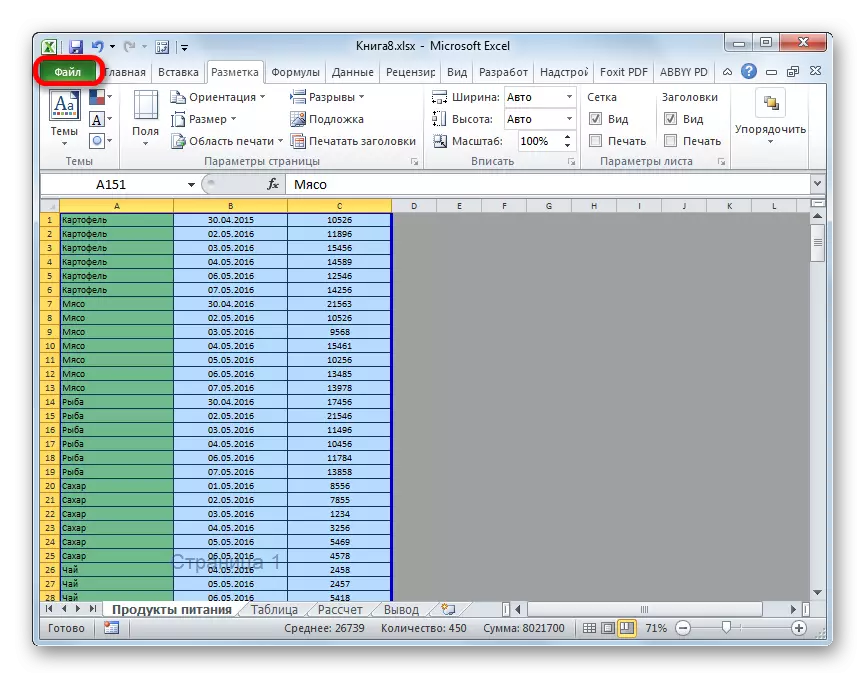
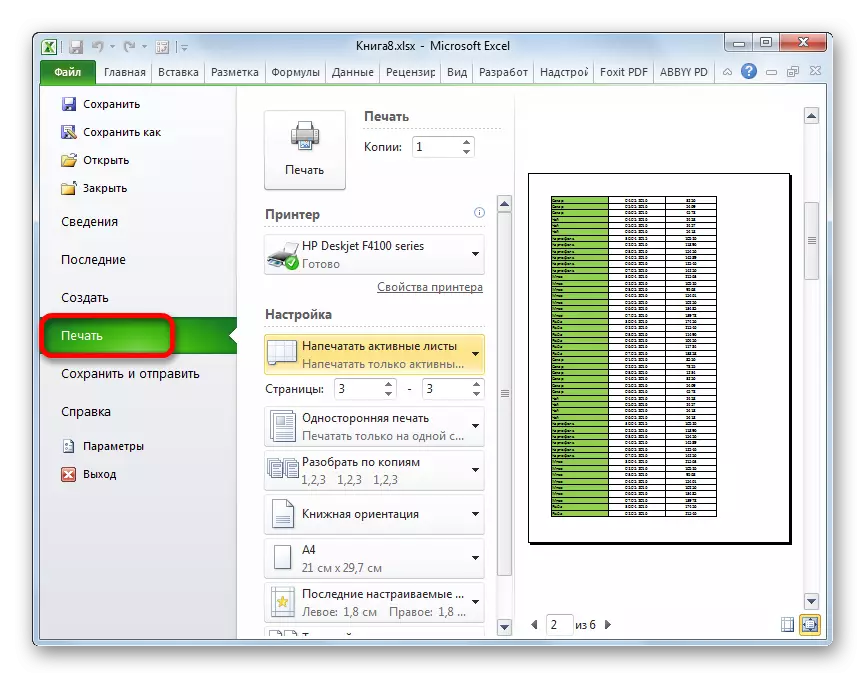
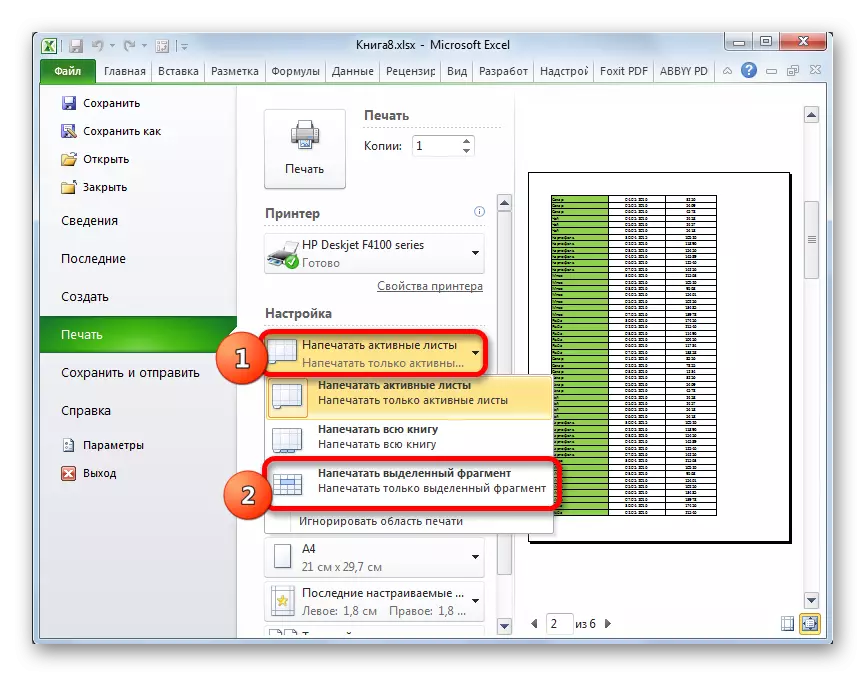
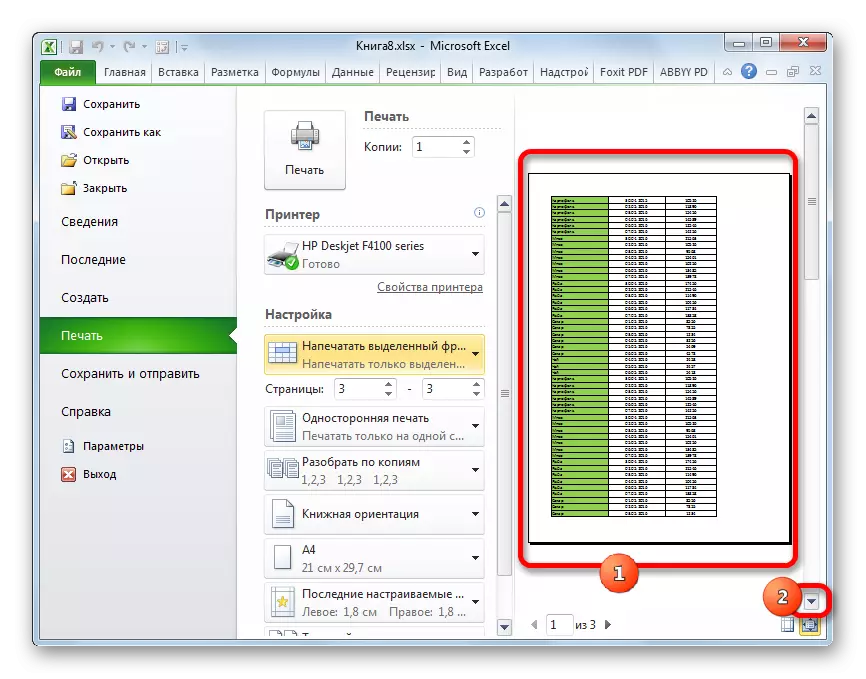
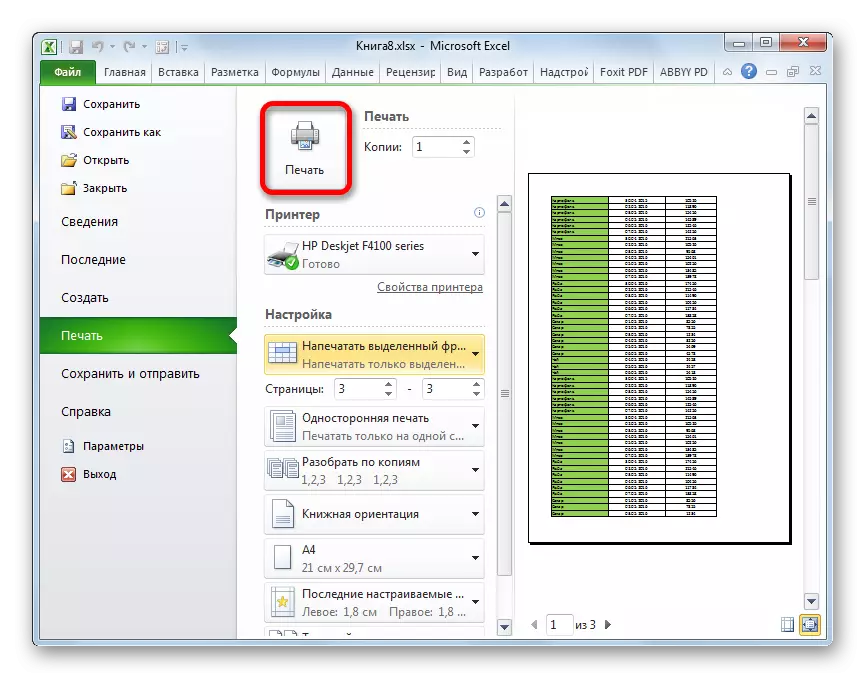
Ngendlela, ngendlela efanayo, ngokusetha indawo yokukhetha, ungaphrinta hhayi kuphela amashidi ngamanye amaseli noma amatafula ngaphakathi kweshidi. Umgomo wokwabiwa uhlala efana naleso simo esichazwe ngenhla.
Isifundo: Ungayibeka Kanjani Indawo Yokuphrinta Ku-Excel 2010
Njengoba ubona, ukuze uguqule ukuphrinta kwezinto ozifunayo ku-Excel ngesimo ofuna, udinga ukubopha kancane. I-Polbie, uma udinga ukuphrinta yonke idokhumenti, kepha uma udinga ukuphrinta izinto ezihlukile (amabanga, amashidi, njll.), Bese kuqala ubunzima. Kodwa-ke, uma ujwayelene nemithetho yamadokhumenti wokuphrinta kule processor ye-tabular, ungawuxazulula ngempumelelo umsebenzi. Yebo, futhi mayelana nokuthi ungaxazulula kanjani, ikakhulukazi, usebenzisa ukufakwa kwendawo yokuphrinta, le ndatshana iyasho.
